Apple is altijd trots geweest en verheugd over zijn hoge beveiligingsnormen en beweert dat hackers niet gemakkelijk toegang kunnen krijgen tot iOS-apparaten.Niets op internet is echter beveiligd, en uw iOS-apparaat ook niet.
Echter, in vergelijking met andere besturingssystemen,iOS-apparaten zijn echt moeilijk te hacken, maar het is niet onmogelijk.Hackers zijn erg slim en hebben meerdere manieren ontdekt om gevoelige gegevens zoals afbeeldingen, huidige locatie, wachtwoorden en meer van je iOS-gadgets te stelen.
Omdat Apple geen controle heeft over de informatie die je deelt met andere apps.Veel apps verzamelen uw persoonlijke gegevens en delen deze met onbeschermde bronnen, waardoor uw iOS-apparaat kwetsbaar kan worden.Gelukkig kun je echter een paar trucjes gebruiken omBescherm uw iOS-apparaatVeilig voor hackers.
Inhoud
- 1 Hoe u uw iOS-apparaat kunt beschermen tegen hackers
- 1.1 Regelmatige iOS-updates
- 1.2 Kies je huiswidgets zorgvuldig
- 1.3 Stel een sterk wachtwoord in
- 1.4 Wijzig regelmatig uw Apple ID-wachtwoord
- 1.5 Twee-factor-authenticatie
- 1.6 Brute force-beveiliging inschakelen
- 1.7 Time-out op vergrendelscherm verminderen
- 1.8 Het delen van foto's uitschakelen
- 1.9 Gebruik software voor het blokkeren van advertenties en malware
- 1.10 Gebruik beveiligde wifi en vermijd inloggen op openbare plaatsen
- 1.11 VPN-bescherming
- 1.12 Pas op voor spam en phishing-e-mails
- 1.13 Maak regelmatig een back-up van uw gegevens
- 1.14 Creditcardgegevens verwijderen uit iTunes
- 2 Hallo, leuk je te ontmoeten.
Hoe u uw iOS-apparaat kunt beschermen tegen hackers
Hier zijn enkele belangrijke iPhone-veiligheidstips om je telefoon en de inhoud ervan te beschermen tegen nieuwsgierige blikken en plakkerige handen
Regelmatige iOS-updates
Het bijwerken van uw iOS-apparaat naar de nieuwste software is absoluut de beste manier om ervoor te zorgen dat uw apparaat wordt beschermd tegen hackers.Dat komt omdat Apple bij elke update de beveiligingsfuncties verbetert en eerdere zwakheden verhelpt waar hackers toegang toe hadden.
- Open de app Instellingen.
- Kies Algemeen.
- Klik op Software-update.
- Als er een iOS-update beschikbaar is, volgt u de aanwijzingen om deze te downloaden en te installeren.
iOS-updates automatisch installeren
Een nieuwe functie in iOS 12 is de mogelijkheid om automatisch iOS-updates te installeren, zodat het besturingssysteem van je iPhone of iPad altijd up-to-date is.
om het in te stellen "opgericht" conventioneel" Software-update" en schakel vervolgens " auto update".
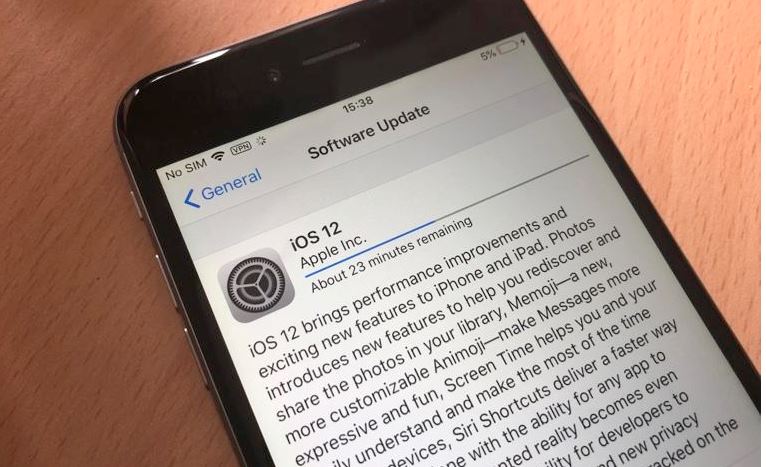
Kies je huiswidgets zorgvuldig
In een recente iOS-update hebt u toegang tot het startscherm zonder een toegangscode in te voeren.Dit is een geweldige functie vanuit een gemaksstandpunt, maar geen geweldige functie vanuit een beveiligingsstandpunt.U wilt dus geen widget waartoe niemand toegang heeft zonder een wachtwoord in te voeren om deze niet op te nemen in het widgetvergrendelingsscherm, u kunt eenvoudig widgets toevoegen of verwijderen door op "bewerken" te drukken.
U kunt de Vandaagweergave uitschakelen wanneer het apparaat is vergrendeld, of u kunt de widget als volgt bewerken:
- Veeg naar rechts op het startscherm om het paneel Vandaagweergave te openen,
- Scrol vervolgens naar de onderkant van het scherm en tik opuitgeven.
- Nu kunt u alle panelen die u niet nodig heeft verwijderen.
Stel een sterk wachtwoord in
U moet een sterk wachtwoord instellen om uw iOS-apparaat te beschermen tegen nieuwsgierige blikken.Sterke wachtwoorden bevatten cijfers en letters en moeten groter zijn dan 6 cijfers.Ook moet u uw wachtwoord regelmatig wijzigen en zelfs vergrendelen met een vingerafdrukscanner.
- Open instellingen.
- Tik op Touch ID en toegangscode.
- Selecteer Wachtwoord wijzigen.
- Wanneer u een nieuw wachtwoord kiest, selecteert u de optie "Wachtwoord" en klikt u op "Aangepaste numerieke code", of voor meer veiligheid, klikt u op "Aangepaste alfanumerieke code".
Wijzig regelmatig uw Apple ID-wachtwoord
Uw Apple ID is van cruciaal belang voor de algehele beveiliging van uw iPhone.Het regelmatig wijzigen van uw Apple ID-wachtwoord is de beste manier om ervoor te zorgen dat niemand toegang krijgt zonder uw toestemming.Het wordt aanbevolen om elke zes maanden een nieuw Apple ID-wachtwoord te wijzigen of aan te maken.Als tweefactorauthenticatie is ingeschakeld, kunt u uw Apple ID-wachtwoord rechtstreeks op het apparaat wijzigen.
- Open instellingen.
- Klik op de naam bovenaan.
- Kies Wachtwoord en beveiliging.
- Klik op Wachtwoord wijzigen.
Twee-factor-authenticatie
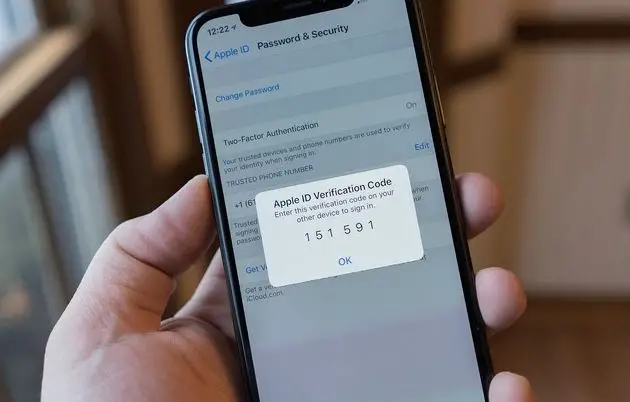
Zeer sterke wachtwoorden kunnen soms gemakkelijk worden gekraakt door ervaren hackers.Twee-factor-authenticatieVoegt een beveiligingslaag toe aan uw iOS-apparaat, zodat vreemden geen toegang hebben tot uw wachtwoorden.Nadat u tweefactorauthenticatie hebt ingeschakeld, moet u een vertrouwd apparaat gebruiken om in te loggen op het nieuwe apparaat.Deze functie vereist iOS 9 of hoger en is de standaard sinds iOS 11.
Hoe twee-factorenauthenticatie werkt: stel dat je een nieuwe iPhone hebt.De eerste keer dat je inlogt met je Apple ID, krijgen andere vertrouwde apparaten zoals iPads een melding waarin om goedkeuring wordt gevraagd.Indien toegestaan, zal uw iPad een verificatiecode weergeven.Na het invoeren van de verificatiecode op de iPhone wordt het toestel goedgekeurd.Deze functie werkt omdat wanneer iemand probeert in te loggen op uw Apple ID-account, u een melding ontvangt en de poging kunt goedkeuren of weigeren.
- Open de app Instellingen op je iPhone.
- Klik op de naam bovenaan.(je appel-ID)
- Kies Wachtwoord en beveiliging.
- Voer uw Apple ID-wachtwoord in en selecteer 'Twee-factor-authenticatie inschakelen'.
Brute force-beveiliging inschakelen
Wist u dat iOS ingebouwde brute force-beveiliging heeft om te voorkomen dat onbevoegde gebruikers uw wachtwoorden proberen te raden?Ja, u kunt uw iPhone zo instellen dat het apparaat wordt gewist na tien opeenvolgende mislukte toegangscodepogingen.
Opmerking: schakel deze instelling alleen in als u zich zorgen maakt over bepaalde informatie op uw telefoon en automatische iCloud-back-ups hebt ingeschakeld.
Bescherming tegen geweld inschakelen:
- Open instellingen.
- Kies Touch ID en toegangscode (of Face ID en toegangscode op iPhones met Face ID)
- Voer uw bestaande wachtwoord in
- Scroll naar beneden en open Gegevens wissen.
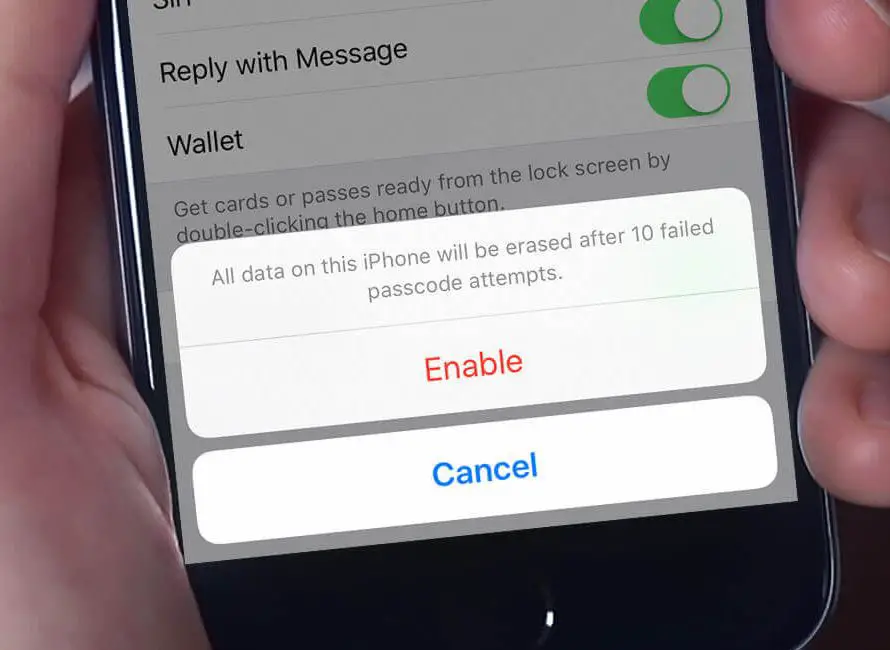
Time-out op vergrendelscherm verminderen
Hoe korter de time-outinstelling voor het vergrendelscherm (opties variëren van 30 seconden tot nooit), hoe sneller uw iPhone- of iPad-scherm moet worden geverifieerd om toegang te krijgen.
Je kan gaan naar設置 > Display en helderheid > Automatische vergrendelingom de automatische vergrendelingstijd te wijzigen .
Het delen van foto's uitschakelen
Uw iOS-apparaat geeft u de mogelijkheid om foto's te delen met geselecteerde groepen mensen via Photo Sharing.Gebruik deze methode echter indien mogelijk niet, omdat deze erg populair is onder hackers.Er zijn veel andere veilige manieren om uw foto's en video's met dierbaren te delen.Schakel het delen van foto's dus nu uit.
Gebruik software voor het blokkeren van advertenties en malware
Het goede nieuws is dat er maar heel weinig antivirusprogramma's beschikbaar zijn voor iOS-apparaten en dat malware-infecties alleen voorkomen op gejailbreakte apparaten.Dus als je je iOS-gadget niet jailbreakt, ben je veilig voor malware.U moet echter een aantal leuke adblocker-tools gebruiken om uw gadgets te beschermen.Omdat sommige advertenties van derden virussen of spyware kunnen bevatten.Advertentieblokkers kunnen dergelijke geïnfecteerde advertenties detecteren en blokkeren voordat ze schade kunnen toebrengen.
Gebruik beveiligde wifi en vermijd inloggen op openbare plaatsen
Omdat netwerken inherent minder veilig zijn, is openbare wifi een van de gemakkelijkste manieren om gehackt te worden.Voor het betalen van rekeningen, inloggen op accounts en andere privé-activiteiten is het ten zeerste aan te raden om een gesloten wifi-netwerk te gebruiken, zoals het netwerk dat je thuis hebt opgezet.Veel mensen hebben openbare wifi nodig als ze in een coffeeshop werken.Als dat het geval is, overweeg dan om een virtueel particulier netwerk (VPN) te downloaden, dat een privé vangnet zal creëren rond uw internetactiviteit.
VPN-bescherming
Welnu, de beveiliging die antivirus- en adblocker-tools bieden voor iOS-gadgets is beperkt.Voor volledige veiligheid moet u gebruik maken vanVPN保護.VPN's bieden geavanceerde bescherming voor uw apparaat dan welke andere tool dan ook.Talloze VPN-services verzamelen gegevens van uw apparaat en delen deze met derden.Dit is wel het laatste waar je je zorgen over moet maken, want als je een betrouwbaar VPN-netwerk gebruikt, zijn je gegevens altijd beschermd.Een betrouwbaar netwerk zal uw gegevens nooit verzamelen en uw apparaat altijd beschermen door al het verkeer te versleutelen, wat een enorme beveiligingsstap is.Bovendien kunt u met VPN's inhoud van beperkte servers bekijken.Hier, waarom u een VPN iOS-apparaat moet gebruiken.
Pas op voor spam en phishing-e-mails
Een van de gemakkelijkste manieren om uw telefoon te hacken en toegang te krijgen tot uw informatie, is via uw e-mailinbox. phishing oplichting Ontworpen om u te misleiden om de toegang aan u over te dragen.Vermijd het klikken op links in promotionele e-mails, het openen van verdachte bijlagen of het uitvoeren van app-updates die per e-mail worden gevraagd.In plaats van te proberen toegang te krijgen tot financiële rekeningen via willekeurige e-mails, gaat u rechtstreeks naar de website van de financiële instelling en logt u in met de juiste gebruikersnaam en wachtwoord.
Maak regelmatig een back-up van uw gegevens
Er gebeuren nare dingen, maar maak de zaken niet ingewikkelder door niet voorbereid te zijn.Maak altijd een back-up van uw gegevens.Dit is een goede algemene gewoonte om uw belangrijke documenten en afbeeldingen te beschermen voor het geval er belangrijke informatie verloren gaat.
Voor iPhone: selecteer je apparaat in de instellingen en maak een back-up naar iCloud.
Creditcardgegevens verwijderen uit iTunes
Veel gebruikers kopen geen dingen in de iTunes Store, maar slaan daar hun gegevens op.Dit is riskant, want als het een zonnige dag is, krijgen slechteriken je Apple ID en wachtwoord en krijgen ze je creditcardgegevens.
Om dit te voorkomen, moet u uw creditcardgegevens wijzigen in "Geen".Volg hiervoor deze stappen:
- Log in op uw Apple ID
- Ga nu naar Betalingen > Creditcardgegevens
- Verander het hier in Geen.
Hiermee kunt u alle kaartgerelateerde informatie verwijderen.
conclusie:
Als het gaat om de beveiliging van iOS-apparaten, moet u goed nadenken.Omdat de standaardbeveiliging van Apple soms niet genoeg is, heb je een extra beveiligingslaag nodig in de vorm van een VPN-service.Dus als je je privéleven wilt beschermen, volg dan de veiligheidsstappenBescherm uw iOS-apparaat.


![iPhone kan niet worden ingeschakeld na iOS 14-update? [4 oplossingen]](https://oktechmasters.org/wp-content/uploads/2021/09/25142-iphone-wont-turn-on-after-update.jpg)


